앱 내 마케팅을 사용하여 퀵 캠페인 만들기
Dynamics 365 Sales의 퀵 캠페인을 사용하여 특정 인구 통계에 따른 고객에 대한 대량 전자 메일, 특정 지역에 있는 고객에 대한 우편물 캠페인 또는 특정 제품의 이전 구매자에 대한 전화 통화 캠페인을 보냅니다.
라이선스 및 역할 요구 사항
| 요구 사항 유형 | 반드시 필요 |
|---|---|
| 라이선스 | Dynamics 365 Sales Premium, Dynamics 365 Sales Enterprise 또는 Dynamics 365 Sales Professional 추가 정보: Dynamics 365 Sales 가격 |
| 보안 역할 | 영업 직원 또는 영업 관리자와 같은 모든 기본 영업 역할 추가 정보: 주요 영업 역할 |
빠른 캠페인을 사용해야 하는 시기
빠른 캠페인은 타깃 고객을 대상으로 하는 단일 캠페인 활동입니다. 캠페인 반응을 통해 캠페인의 성공 여부를 추적하고 긍정적인 반응은 새 잠재 고객, 견적, 주문, 영업 기회 등으로 변환할 수 있습니다.
이메일 발송과 전화 통화와 같이 캠페인에서 둘 이상의 활동을 수행해야 하면 표준 캠페인을 대신 만듭니다. 추가 정보: 앱 내 마케팅을 사용하여 캠페인 만들기 또는 편집
빠른 캠페인과 활동 만들기
빠른 캠페인 활동을 만들면 빠른 캠페인 일부인 마케팅 목록에 있는 각 구성원에 대한 활동이 만들어집니다.
노트
- 캠페인 활동을 10만 회원에게 배포하는 데 걸리는 평균 시간은 24시간입니다. 더 큰 캠페인과 더 빠른 활동을 배포하려면 Dynamics 365 Marketing을 사용하십시오. 자세한 내용은 Dynamics 365 Marketing 문서를 참조하십시오.
- 다음 옵션을 사용하여 퀵 캠페인를 생성할 때 애플리케이션은 캠페인이 이를 허용하는 레코드에만 전송되도록 레코드 기본 설정을 확인합니다. 이 설정은 레코드의 세부 정보 탭에서 찾을 수 있습니다.
- 마케팅 목록를 통해 대상 레코드는 대량 이메일과 마케팅 자료를 모두 허용해야 합니다.
- 거래처, 연락처 또는 잠재 고객 그리드를 통해 대상 레코드는 마케팅 자료를 허용해야 합니다.
사이트 맵에서 마케팅 목록을 선택합니다.
레코드를 열고 퀵 캠페인 영역에서 새 퀵 캠페인을 선택합니다.
노트
퀵 캠페인을 만든 후에는 퀵 캠페인에 다른 구성원을 추가할 수 없습니다.
퀵 캠페인 만들기 마법사에서 시작 페이지의 지침을 읽고 다음을 선택합니다.
캠페인 이름 지정 단계에서 빠른 캠페인의 이름을 입력하고 다음을 선택합니다.
활동 유형 및 담당자 선택 단계의 활동 유형 목록에서 생성하려는 활동 유형을 선택합니다.
노트
지원되는 활동 유형은 이메일, 약속, 전화 통화, 팩스 및 편지입니다. 사용자 지정 활동 또는 기타 기본 제공 활동은 지원되지 않습니다.
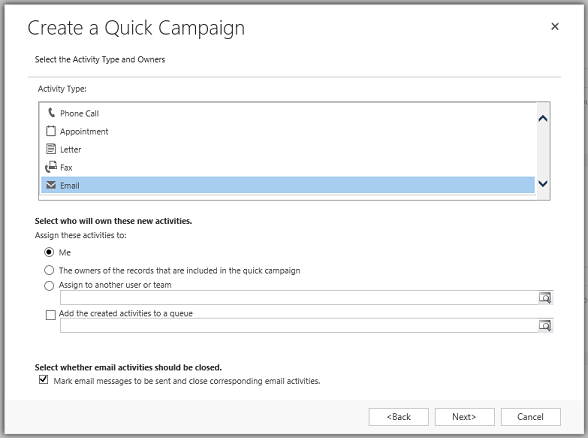
Dynamics 365 Sales에서 활동을 할당할 사용자와 Dynamics 365 Sales에서 전자 메일 메시지 보내기와 같은 적절한 활동에 대해 활동을 자동으로 수행할지 여부를 선택할 수 있습니다. 예를 들어 모든 영업 담당자에 대한 전화 통화 활동을 만드는 경우 활동 유형을 전화 통화로 선택한 다음 대상 마케팅 목록의 레코드 담당자를 선택할 수 있습니다. 그러면 각 영업 담당자는 해당 활동을 보고 이 활동에 대해 작업을 수행할 수 있습니다. 그러나 Dynamics 365 Sales에서 자동으로 수행할 대량의 전자 메일 활동을 만들 경우에는 레코드 담당자 대신 사용자 본인에게 전자 메일 활동을 할당할 수 있습니다.
활동 유형을 이메일로 선택하면 이메일 메시지를 보냄으로 표시하고 해당 이메일 활동 닫기 추가 확인란이 표시됩니다. 다음 작업 중 하나를 수행합니다.
시스템이 마케팅 목록의 각 구성원에 대한 이메일 활동을 생성하고 이메일을 보내고 활동을 닫도록 하려면 확인란을 선택합니다. 이 경우 이메일이 전송되도록 표시되면 활동이 성공한 것으로 간주됩니다.
시스템이 마케팅 목록의 각 구성원에 대한 이메일 활동을 생성하도록 하고 이메일을 수동으로 보내고 활동을 닫으려면 확인란의 선택을 취소합니다. 이 경우 활동이 생성될 때 활동이 성공한 것으로 간주됩니다.
캠페인을 만든 후 성공 및 실패 횟수를 볼 수 있습니다.
다음을 선택합니다.
활동 내용 지정 단계에서 생성할 활동의 세부 정보를 지정한 후 다음을 선택합니다.
퀵 캠페인 만들기 마법사 완료 단계에서 만들기를 선택합니다.
캠페인 활동이 퀵 캠페인 섹션에 추가됩니다.상태 설명 필드가 완료됨으로 표시된 후 성공 횟수 및 실패 횟수 필드를 확인하여 성공 또는 실패한 활동 수를 확인합니다. 이메일 활동의 경우 성공 및 실패는 이메일 배달 상태를 나타내지 않고 대신 Dynamics 365에서 이메일 활동 생성 상태를 나타냅니다.
활동에 대한 자세한 내용을 보려면 퀵 캠페인을 엽니다.
캠페인에 대해 생성된 활동의 유형, 담당자 및 상태에 대한 자세한 정보를 보려면 타임라인 섹션을 확인하세요.
노트
캠페인에 편지 또는 팩스 활동이 있는 경우 기본적으로 타임라인에 나열되지 않습니다. 이들을 보려면 관련 항목>활동을 선택하십시오.
실패 이유를 보려면 관련 항목>구성원를 선택하고 해당 실패 보기를 선택합니다. 예를 들어 캠페인이 계정을 대상으로 했다면 계정 대량 작업 실패 보기를 선택합니다.
앱에서 옵션을 찾을 수 없습니까?
세 가지 가능성이 있습니다.
- 필요한 라이선스나 역할이 없습니다.
- 관리자가 기능을 사용 설정하지 않았습니다.
- 조직에서 사용자 지정 앱을 사용 중입니다. 정확한 단계는 관리자에게 문의하세요. 이 문서에 설명된 단계는 기본 제공 영업 허브 및 Sales Professional 앱에만 해당됩니다.
참조 항목
앱 내 마케팅 시작
앱 내 마케팅을 사용하여 마케팅 목록 만들기
앱 내 마케팅을 사용하여 캠페인 만들기 또는 편집
앱 내 마케팅을 사용하여 캠페인에 활동 추가
앱 내 마케팅을 사용하여 캠페인에 마케팅 목록, 영업 홍보 자료 또는 제품 추가
앱 내 마케팅을 사용하여 마케팅 캠페인 반응 추적
퀵 캠페인 및 캠페인 활동 배포 양식 사용자 지정